 Page de garde > La programmation > Comment vérifier la version de MySQL sous Windows, si simple que même un enfant de cinq ans peut l'apprendre
Page de garde > La programmation > Comment vérifier la version de MySQL sous Windows, si simple que même un enfant de cinq ans peut l'apprendre
Comment vérifier la version de MySQL sous Windows, si simple que même un enfant de cinq ans peut l'apprendre
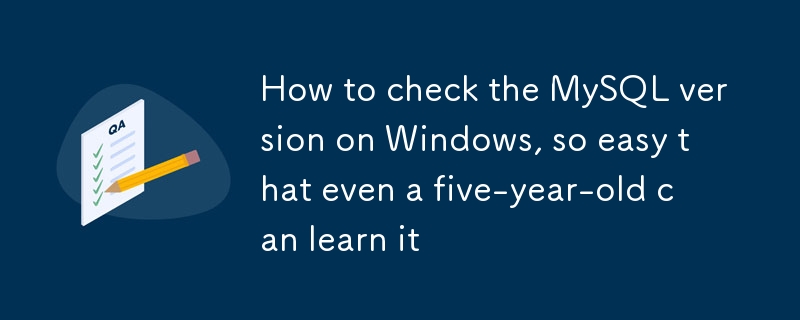
Contenu
- Pourquoi avez-vous besoin de connaître votre version de MySQL ?
-
Vérifiez la version de MySQL
- Depuis la ligne de commande
- Depuis le client MySQL
- Instruction SELECT VERSION
- Commande ÉTAT
- SHOW VARIABLES LIKE Instruction
Pourquoi avez-vous besoin de connaître votre version de MySQL ?
Savoir quelle version de MySQL vous utilisez est crucial car il peut y avoir des différences significatives entre les versions. Une version plus récente de MySQL signifie que votre système disposera de nouvelles fonctionnalités et sera plus performant. Votre numéro de version MySQL peut être essentiel pour identifier les problèmes potentiels lors de l'interaction avec des outils et plugins externes, car certaines fonctionnalités peuvent ne pas fonctionner avec votre système.
Les bases de données obsolètes sont vulnérables aux failles de sécurité, aux données en double et aux rapports inexacts, entre autres erreurs. Il est essentiel de mettre à niveau votre logiciel de base de données pour répondre aux besoins de votre organisation et vous assurer que vous utilisez les logiciels et technologies les plus récents. De plus, l'installation de la meilleure version de MySQL réduit le risque de panne de votre système.
Cet article vous apprendra comment vérifier la version de MySQL sur votre serveur.
Vérifiez la version de MySQL
Ces directives servent à confirmer la version de MySQL sur notre serveur dédié et VPS. N'oubliez pas que certaines opérations nécessitent les privilèges root. Et comme MariaDB est un fork de MySQL, les commandes fonctionnent de manière interchangeable avec chaque logiciel de base de données.
Depuis la ligne de commande
Utilisez la commande suivante pour vérifier la version de votre serveur MySQL local. Cette commande n’est spécifique à aucun système d’exploitation. Cette commande est compatible avec toutes les versions Linux, Windows et macOS exécutant MySQL.
mysql -V
Voici le résultat.
# mysql -V mysql Ver 15.1 Distrib 10.3.37-MariaDB, for Linux (x86_64) using readline 5.1
Les tâches d'administration de base de données peuvent également être effectuées à l'aide de l'utilitaire côté client mysqladmin. Il vous permet de faire de nombreuses choses, notamment créer et supprimer des bases de données, des tables et des utilisateurs, ainsi que vérifier la configuration et l'état actuel du serveur. Pour savoir quelle version de MySQL est installée, utilisez la commande mysqladmin.
mysqladmin -V
Voici le résultat.
# mysqladmin -V mysqladmin Ver 9.1 Distrib 10.3.37-MariaDB, for Linux on x86_64
Depuis le client MySQL
Le client de ligne de commande MySQL est un shell SQL simple et direct qui prend en charge l'édition des entrées. Vous pouvez utiliser la commande suivante en tant que root pour vous connecter à votre client MySQL.
mysql
Voici le résultat.
# mysql Reading table information for completion of table and column names You can turn off this feature to get a quicker startup with -A Welcome to the MariaDB monitor. Commands end with ; or \g. Your MariaDB connection id is 586239 Server version: 10.3.37-MariaDB MariaDB Server Copyright (c) 2000, 2018, Oracle, MariaDB Corporation Ab and others. Type 'help;' or '\h' for help. Type '\c' to clear the current input statement.
Selon le résultat, le serveur exécute MariaDB version 10.3.37. Il existe de nombreuses commandes pour obtenir des informations détaillées sur la version installée dans le shell client MySQL ou MariaDB.
Instruction SELECT VERSION
Utilisez la commande SELECT VERSION() dans le client de base de données MySQL pour vérifier la version de MySQL.
SELECT version();
Voici le résultat.
MariaDB [***]> SELECT version(); ----------------- | version() | ----------------- | 10.3.37-MariaDB | ----------------- 1 row in set (0.000 sec)
Vous pouvez également utiliser la requête suivante pour vérifier la version de MySQL.
SELECT @@version;
Voici le résultat.
MariaDB [***]> SELECT @@version; ----------------- | @@version | ----------------- | 10.3.37-MariaDB | ----------------- 1 row in set (0.000 sec) MariaDB [***]>
Commande STATUT
Une autre option pour vérifier la version de MySQL est la commande STATUS. Exécutez-le dans l'outil client MySQL.
STATUS;
Voici le résultat. Il contient des informations sur la disponibilité, notamment la durée d'exécution du serveur MySQL, les informations sur les threads et d'autres détails précieux.
MariaDB [***]> STATUS; -------------- mysql Ver 15.1 Distrib 10.3.37-MariaDB, for Linux (x86_64) using readline 5.1 Connection id: 123456 Current database: testdb_1 Current user: testdb_user@localhost SSL: Not in use Current pager: stdout Using outfile: '' Using delimiter: ; Server: MariaDB Server version: 10.3.37-MariaDB MariaDB Server Protocol version: 10 Connection: Localhost via UNIX socket Server characterset: latin1 Db characterset: utf8mb4 Client characterset: utf8 Conn. characterset: utf8 UNIX socket: /var/lib/mysql/mysql.sock Uptime: 18 days 12 hours 40 min 9 sec Threads: 21 Questions: 12345678 Slow queries: 2 Opens: 12345 Flush tables: 1 Open tables: 2048 Queries per second avg: 18.405 -------------- MariaDB [***]>
AFFICHER LES VARIABLES COMME Instruction
Une instruction SHOW VARIABLES LIKE est une autre méthode d'affichage des informations de version de MySQL. Entrez la commande suivante dans le client MySQL.
SHOW VARIABLES LIKE "%version%";
Voici le résultat.
MariaDB [***]> SHOW VARIABLES LIKE "%version%"; ----------------------------------- ------------------------------------------ | Variable_name | Value | ----------------------------------- ------------------------------------------ | in_predicate_conversion_threshold | 1000 | | innodb_version | 10.3.37 | | protocol_version | 10 | | slave_type_conversions | | | system_versioning_alter_history | ERROR | | system_versioning_asof | DEFAULT | | version | 10.3.37-MariaDB | | version_comment | MariaDB Server | | version_compile_machine | x86_64 | | version_compile_os | Linux | | version_malloc_library | system | | version_source_revision | 3303748fd133drface4d64ert56c5a09445 | | version_ssl_library | OpenSSL 1.0.2k-fips 26 Jan 2017 | | wsrep_patch_version | wsrep_25.24 | ----------------------------------- ------------------------------------------ 14 rows in set (0.020 sec) MariaDB [***]>
OK, si vous trouvez cet article utile, n'hésitez pas à le partager avec plus de personnes.
Si vous souhaitez trouver un outil SQL pour vous entraîner, vous pouvez essayer notre sqlynx, qui a une interface simple et facile à utiliser. https://www.sqlynx.com/download/ Téléchargement gratuit
-
 Pourquoi les comparaisons booléennes «Flake8» sont-elles dans les clauses de filtre Sqlalchemy?flake8 Flagging Boolean Comparison in Filter ClauseWhen attempting to filter query results based on a boolean comparison in SQL, developers may encoun...La programmation Publié le 2025-07-10
Pourquoi les comparaisons booléennes «Flake8» sont-elles dans les clauses de filtre Sqlalchemy?flake8 Flagging Boolean Comparison in Filter ClauseWhen attempting to filter query results based on a boolean comparison in SQL, developers may encoun...La programmation Publié le 2025-07-10 -
 Pourquoi une grille avec des colonnes 100% grid-template s'étend-elle au-delà du corps lors de l'utilisation du positionnement fixe?La grille dépasse le corps avec 100% grid-template-columns Pourquoi une grille d'affichage avec 100% dans les colonnes de la grille s'...La programmation Publié le 2025-07-10
Pourquoi une grille avec des colonnes 100% grid-template s'étend-elle au-delà du corps lors de l'utilisation du positionnement fixe?La grille dépasse le corps avec 100% grid-template-columns Pourquoi une grille d'affichage avec 100% dans les colonnes de la grille s'...La programmation Publié le 2025-07-10 -
 Pourquoi le corps {marge: 0; } `Supprimez toujours la marge supérieure dans CSS?Addressant la suppression de la marge du corps dans CSS pour les développeurs Web novices, la suppression de la marge de l'élément corpore...La programmation Publié le 2025-07-10
Pourquoi le corps {marge: 0; } `Supprimez toujours la marge supérieure dans CSS?Addressant la suppression de la marge du corps dans CSS pour les développeurs Web novices, la suppression de la marge de l'élément corpore...La programmation Publié le 2025-07-10 -
 Comment extraire un élément aléatoire d'un tableau en PHP?sélection aléatoire à partir d'un tableau en php, l'obtention d'un élément aléatoire à partir d'un tableau peut être accompli av...La programmation Publié le 2025-07-10
Comment extraire un élément aléatoire d'un tableau en PHP?sélection aléatoire à partir d'un tableau en php, l'obtention d'un élément aléatoire à partir d'un tableau peut être accompli av...La programmation Publié le 2025-07-10 -
 Comment définir dynamiquement les touches dans les objets JavaScript?Comment créer une clé dynamique pour une variable d'objet JavaScript lorsque vous essayez de créer une clé dynamique pour un objet JavaScrip...La programmation Publié le 2025-07-10
Comment définir dynamiquement les touches dans les objets JavaScript?Comment créer une clé dynamique pour une variable d'objet JavaScript lorsque vous essayez de créer une clé dynamique pour un objet JavaScrip...La programmation Publié le 2025-07-10 -
 Y a-t-il une différence de performance entre l'utilisation d'une boucle for-out et un itérateur pour la traversée de collecte en Java?pour chaque boucle vs iterator: efficacité dans la collection Traversal introduction Lorsque vous traversez une collection dans Java, le c...La programmation Publié le 2025-07-10
Y a-t-il une différence de performance entre l'utilisation d'une boucle for-out et un itérateur pour la traversée de collecte en Java?pour chaque boucle vs iterator: efficacité dans la collection Traversal introduction Lorsque vous traversez une collection dans Java, le c...La programmation Publié le 2025-07-10 -
 Méthode JavaScript pour calculer le nombre de jours entre deux datesComment calculer la différence entre les dates dans javascrip Dates: const date1 = new Date ('7/13/2010'); const date2 = new Date (&#...La programmation Publié le 2025-07-10
Méthode JavaScript pour calculer le nombre de jours entre deux datesComment calculer la différence entre les dates dans javascrip Dates: const date1 = new Date ('7/13/2010'); const date2 = new Date (&#...La programmation Publié le 2025-07-10 -
 Comment convertir efficacement les fuseaux horaires en PHP?Conversion efficace du fuseau horaire en php Dans PHP, la gestion des fuseaux horaires peut être une tâche simple. Ce guide fournira une méthode...La programmation Publié le 2025-07-10
Comment convertir efficacement les fuseaux horaires en PHP?Conversion efficace du fuseau horaire en php Dans PHP, la gestion des fuseaux horaires peut être une tâche simple. Ce guide fournira une méthode...La programmation Publié le 2025-07-10 -
 Java autorise-t-il plusieurs types de retour: un regard plus approfondi sur les méthodes génériques?Plusieurs types de retour en java: une idée fausse dévoilée dans le domaine de la programmation java, une signature de méthode particulière pe...La programmation Publié le 2025-07-10
Java autorise-t-il plusieurs types de retour: un regard plus approfondi sur les méthodes génériques?Plusieurs types de retour en java: une idée fausse dévoilée dans le domaine de la programmation java, une signature de méthode particulière pe...La programmation Publié le 2025-07-10 -
 Comment pouvez-vous utiliser des données de groupe par pour pivoter dans MySQL?Pivoting des résultats de la requête en utilisant le groupe mysql par Dans une base de données relationnelle, les données pivotant se réfèrent...La programmation Publié le 2025-07-10
Comment pouvez-vous utiliser des données de groupe par pour pivoter dans MySQL?Pivoting des résultats de la requête en utilisant le groupe mysql par Dans une base de données relationnelle, les données pivotant se réfèrent...La programmation Publié le 2025-07-10 -
 Comment supprimer proprement les gestionnaires d'événements JavaScript anonymes?supprimer les auditeurs d'événements anonymes Ajouter des auditeurs d'événements anonymes aux éléments offre une flexibilité et une simp...La programmation Publié le 2025-07-10
Comment supprimer proprement les gestionnaires d'événements JavaScript anonymes?supprimer les auditeurs d'événements anonymes Ajouter des auditeurs d'événements anonymes aux éléments offre une flexibilité et une simp...La programmation Publié le 2025-07-10 -
 CSS peut-il localiser les éléments HTML basés sur une valeur d'attribut?ciblant les éléments html avec n'importe quelle valeur d'attribut dans CSS Dans CSS, il est possible de cibler les éléments basés sur ...La programmation Publié le 2025-07-10
CSS peut-il localiser les éléments HTML basés sur une valeur d'attribut?ciblant les éléments html avec n'importe quelle valeur d'attribut dans CSS Dans CSS, il est possible de cibler les éléments basés sur ...La programmation Publié le 2025-07-10 -
 `Console.log` montre la raison de l'exception de la valeur de l'objet modifiéobjets et console.log: une bizarrerie démêlée lorsque vous travaillez avec des objets et console.log, vous pouvez rencontrer un comportement p...La programmation Publié le 2025-07-10
`Console.log` montre la raison de l'exception de la valeur de l'objet modifiéobjets et console.log: une bizarrerie démêlée lorsque vous travaillez avec des objets et console.log, vous pouvez rencontrer un comportement p...La programmation Publié le 2025-07-10 -
 Comment puis-je générer efficacement des limaces adaptées à l'URL des chaînes Unicode en PHP?Créant une fonction pour la génération efficace des limaces Création de limaces, des représentations simplifiées des chaînes Unicode utilisées...La programmation Publié le 2025-07-10
Comment puis-je générer efficacement des limaces adaptées à l'URL des chaînes Unicode en PHP?Créant une fonction pour la génération efficace des limaces Création de limaces, des représentations simplifiées des chaînes Unicode utilisées...La programmation Publié le 2025-07-10 -
 Comment découvrir dynamiquement les types de packages d'exportation dans le langage Go?Recherche de types de packages exportés dynamiquement Contrairement aux capacités de découverte de type limité dans le package de réflect, cet...La programmation Publié le 2025-07-10
Comment découvrir dynamiquement les types de packages d'exportation dans le langage Go?Recherche de types de packages exportés dynamiquement Contrairement aux capacités de découverte de type limité dans le package de réflect, cet...La programmation Publié le 2025-07-10
Étudier le chinois
- 1 Comment dit-on « marcher » en chinois ? 走路 Prononciation chinoise, 走路 Apprentissage du chinois
- 2 Comment dit-on « prendre l’avion » en chinois ? 坐飞机 Prononciation chinoise, 坐飞机 Apprentissage du chinois
- 3 Comment dit-on « prendre un train » en chinois ? 坐火车 Prononciation chinoise, 坐火车 Apprentissage du chinois
- 4 Comment dit-on « prendre un bus » en chinois ? 坐车 Prononciation chinoise, 坐车 Apprentissage du chinois
- 5 Comment dire conduire en chinois? 开车 Prononciation chinoise, 开车 Apprentissage du chinois
- 6 Comment dit-on nager en chinois ? 游泳 Prononciation chinoise, 游泳 Apprentissage du chinois
- 7 Comment dit-on faire du vélo en chinois ? 骑自行车 Prononciation chinoise, 骑自行车 Apprentissage du chinois
- 8 Comment dit-on bonjour en chinois ? 你好Prononciation chinoise, 你好Apprentissage du chinois
- 9 Comment dit-on merci en chinois ? 谢谢Prononciation chinoise, 谢谢Apprentissage du chinois
- 10 How to say goodbye in Chinese? 再见Chinese pronunciation, 再见Chinese learning
























